Aggiornamento 24/01/2016: l'estensione originale di Chrome suggerita in questo post è stata sostituita con una alternativa dopo aver ricevuto feedback dai lettori. (Grazie a tutti!)
Chrome gestisce i download aggiungendoli a una barra nella parte inferiore dello schermo, che può essere cliccata per aprire la posizione del file o del file. Chiudere questa barra significa rimuovere il collegamento al file, quindi probabilmente lo si cercherà nella Gestione dei download.
Ottenere l'accesso a Downloads Manager in Chrome è semplice (Menu> Download o Ctrl + J), ma alcuni utenti potrebbero preferire una scorciatoia visiva. Questi sono ottimi per chi deve aprire spesso il Gestore dei download o parenti che dimenticano come accedere a questo strumento. Ecco come aggiungere scorciatoie visive:
Metodo 1: creare un segnalibro per l'elenco dei download.
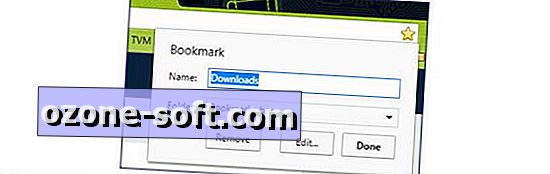
", " modalTemplate ":" {{content}} ", " setContentOnInit ": false} '>
Apri chrome: // download nel tuo browser. Fai clic sulla stella accanto al link e quindi salvalo sulla barra dei preferiti. Puoi modificare il nome a tuo piacimento.
Questo metodo non nasconderà la barra di download visualizzata nella parte inferiore della pagina, ma renderà più semplice l'accesso ai download finiti. Se vuoi nascondere anche la barra, controlla l'opzione successiva.
Metodo 2: utilizzare un'estensione Download Manager.
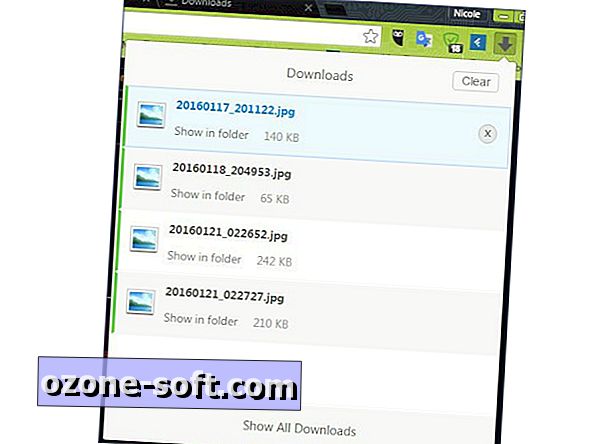
", " modalTemplate ":" {{content}} ", " setContentOnInit ": false} '>
Un recente post su Ghacks.net ha raccomandato l'utilizzo di un'estensione denominata Your Download Box, che ti offre un pulsante a forma di freccia per fare clic per accedere rapidamente ai tuoi download. Questa estensione è una buona alternativa per gli utenti che desiderano rimanere nella loro scheda corrente, mentre il gestore predefinito ne aprirà uno nuovo.
Dopo aver fatto clic sull'icona, è possibile aprire i file selezionati, le loro posizioni, annullare i download in corso o riprovare quelli non riusciti tramite un elenco a comparsa. Per rimuovere un elemento dall'elenco, fare clic con il tasto destro del mouse e il pulsante Elimina (X) apparirà. Inoltre, facendo clic sul pulsante Mostra tutti i download viene utilizzata come scorciatoia per il Gestore dei download di magazzino.













Lascia Il Tuo Commento